2019年04月02日更新
カカオトークの友だち(カカとも)追加方法!ID検索できない原因と対処法は?
現在主流となっているLINEと分けて使うことのできるメッセージアプリであるカカオトークでの友達であるカカともを追加する方法をご紹介いたします。またカカオトークのID検索による友達追加が上手くいかない場合の対処法についてもご紹介いたします。

目次
- 1カカオトークの友達追加方法【ID検索】
- ・メイン画面でカカとも検索をタップ
- ・ID検索から検索したいIDを入力
- ・追加をタップすると友達リストに表示される
- 2カカオトークの友達追加方法【QRコード】
- ・カカとも検索からQRコードをタップ
- ・友達のQRコードをスキャンする
- ・追加をタップすると友達リストに表示される
- 3カカオトークでID検索できない場合の対処法
- ・IDに入力間違いはないか
- ・ID検索許可にチェックが入っているか
- ・通信環境の確認
- ・アプリを最新バージョンにする
- ・アプリ・端末の再起動
- ・ID検索以外の方法を試す
- 4カカオトークの友達追加は2パターンあるので覚えておこう
- ・カカオトークの記事が気になった方にはこちらもおすすめ!
カカオトークの友達追加方法【ID検索】
カカオトークでの友達であるカカともを追加する方法のうち、一番定番のものはID検索でカカともを追加する方法です。カカオトークのID検索は相手と離れていてもカカともに追加することができる便利な方法です。
メイン画面でカカとも検索をタップ
カカオトークのID検索でカカともを追加するには、まず画面上部に"カカとも"と表示されているカカオトークのメイン画面から、画面右上の"追加"のボタンをタップします。
すると"追加"のタブが開き、4つの友達追加方法が表示されます。その中から左から3つ目の"IDで追加"のボタンをタップします。
ID検索から検索したいIDを入力
すると"カカオトークIDで追加"というページが開くので、カカオトークIDと記載されている部分の下に追加したい友達のカカオトークIDを入力します。
追加をタップすると友達リストに表示される
入力したカカオトークIDの人が表示されるので、間違いがなければ"追加"をタップします。すると追加したカカオトークIDの人が友達リストに表示されるようになります。
以上がカカオトークでID検索からカカともを追加する方法です。この方法はインターネット上など離れている人ともカカともになることができるので、もっとも利用する友達追加方法です。
カカオトークの友達追加方法【QRコード】
次にカカオトークでQRコードから友達を追加する方法をご紹介いたします。この方法はその場にいる人にしか友達追加できませんが、カカオトークIDを入力するのが面倒な場合や、そもそもカカオトークIDを登録していない場合でも友達追加できる簡単な方法です。
カカとも検索からQRコードをタップ
まず"カカとも"と表示されているカカオトークのメイン画面から"追加"ボタンをタップします。"追加"タブの中の一番右にある"QRコード"と書かれた部分をタップします。
するとスキャナーが起動し、"KakaoTalkがカメラへのアクセスを求めています"と表示されるので、"OK"ボタンをタップします。
アクセスを許可しないと、カカオトークでQRコードの読み取りができません。最初に許可しないを選んだ場合でも上の画像のように再度スキャナーを起動したときに確認画面が表示されます。
またカメラからのアクセス許可の変更は、端末の設定画面からカカオトークを選択しカメラへのアクセス許可をすることでスキャナーを利用することができます。
友達のQRコードをスキャンする
友達のQRコードをスキャンする場合は、画面下部の項目を"スキャナー"に合わせ、カメラで友達のカカオトークのQRコードを読み取ります。
追加をタップすると友達リストに表示される
QRコードの読み取りが正常に行われれば、読み取ったQRコードから友達のカカオトーク情報が表示されます。後は画面中央にある"追加"ボタンを押すと友達追加が行われ、友達リストに表示されるようになります。以上でカカオトークのQRコードによる友達追加が完了しました。
また自分のカカオトークのQRコードを友達に読み取ってもらって友達追加するには、スキャナーの画面の下部にある項目を"追加"に合わせます。
すると自分のカカオトークのQRコードが表示されるので、それを友達に読み取ってもらうことで友達追加することができます。またこのQRコードはメッセージなどで共有したり、画像として保存しておくこともできます。
以上がカカオトークのQRコードでカカともを追加する方法です。この方法では友達のカカオトークIDを教えてもらって入力する手間や、そもそもカカオトークIDを設定する手間などが省けるため近くにいる人とカカともになるときにはおすすめの方法です。
カカオトークでID検索できない場合の対処法
それではここからは、カカオトークでID検索がうまくいかず、友達追加ができないときの対処法をご紹介いたします。カカオトークでID検索がうまくいかないときはいくつかの理由が考えられるので、それぞれの場合に適した対処を行います。
IDに入力間違いはないか
カカオトークでID検索がうまくいかないときにまず考えられるのが、入力したカカオトークIDが間違っていることです。カカオトークIDは英数字の羅列ですので、入力する際に1つでも誤字や脱字があると弾かれてしまいます。英数字は見間違えやすいので、コピーするなどすると間違いが少なくなります。
また追加したいカカオトークIDは一部ではなく全て入力しなければいけません。頭の部分だけ入力して検索、ということができないので最初から最後まで正確に入力する必要があります。
ID検索許可にチェックが入っているか
入力したカカオトークIDに間違いがないにもかかわらず友達追加ができない場合として、友達追加したい相手がカカオトークのID検索を許可していないことが挙げられます。デフォルトではカカオトークのID検索は許可状態になっていますが、何かのきっかけでカカオトークのID検索を許可しない状態に切り換えている可能性があります。
カカオトークでID検索を許可するには、カカともの画面から自分のアカウント名が書かれた部分をタップし、アカウント画面にある"プロフィール"をタップします。
プロフィール画面を下にスクロールしていくと、"カカオトークID"と書かれた項目があるのでそちらをタップします。
するとID画面が開き、自分のIDと"ID検索許可"という項目があるので、この"ID検索許可"という項目の右部分をタップし黄色くなれば、カカオトークでID検索を許可している状態になります。
通信環境の確認
カカオトークIDの入力や設定に間違いがないのに友達追加ができない場合は通信環境を確認します。カカオトークでのID検索はオンライン環境が必要になりますので、もし通信状態が悪い場合などは正常にID検索を行うことができません。
カカオトークIDの入力間違いがなく、相手のID検索許可も許可する状態になっている場合、一度自分の通信環境を確認してみることをおすすめします。
アプリを最新バージョンにする
次にカカオトークアプリを最新バージョンに更新する方法があります。アプリのバージョンアップは様々な不具合の修正や新しい機能の追加などを常に行なっているので、こまめにバージョンアップすることで予想外の不具合を回避することができます。
カカオトークアプリを最新バージョンにするには、まず画面右上にある"設定"部分をタップします。
その中から"全体設定"を選択します。
設定のページ内にある"バージョン"という部分をタップすると、自分が使用しているカカオトークの現在のバージョンが表示されます。もし使用しているカカオトークが最新バージョンでない場合、こちらから最新バージョンに更新することができます。
アプリ・端末の再起動
カカオトークIDの設定や通信状態が問題ないにもかかわらず友達追加ができない場合は、カカオトークアプリや端末を再起動する方法を試します。カカオトークアプリを再起動する場合は、まずアプリを完全に終了させます。
ホームボタンのあるiPhoneでは、まず端末のホームボタンを素早く2回押します。
すると終了していないアプリが一覧で出るので、そこから"カカオトークアプリ"を選んで画面上に向かってスワイプします。これで、カカオトークアプリの終了が完了しました。全てのアプリが終了しているとホーム画面だけが残ります。ホーム画面に戻るにはホームボタンを1回押します。
ホームボタンのないiPhoneで終了していないアプリ一覧を出すには、画面下部から画面上部に向かって素早くスワイプし、途中で指を離して止めます。これでホームボタンのあるiPhoneと同じように終了していないアプリの一覧が表示されます。
Android端末の場合は、ホーム画面下部にある"ナビゲーションバー"から一番右にある"マルチタスクメニュー"をタップします。すると終了していないアプリの一覧が表示されるので、カカオトークアプリを左右どちらかにスワイプすることで、アプリを完全に終了させることができます。
また画面下に表示されている"全アプリ終了"をタップすることで、バックグラウンドで起動している全てのアプリを終了させることができます。
カカオトークアプリの再起動で改善しない場合は、端末自体を再起動することもおすすめです。以上が再起動による改善方法になります。
ID検索以外の方法を試す
以上の方法を試しても、カカオトークID検索から友達追加ができない場合は、ID検索以外の方法で友達追加することがおすすめです。QRコードは画像データとして保存してメッセージなどに添付して送ることができるので、その方法を試してみると上手くいく可能性があります。
カカオトークの友達追加は2パターンあるので覚えておこう
以上がカカオトークで友達追加をする際の2つの方法になります。どの方法も一長一短で、それぞれの場面に適した方法で友達追加することで、ストレスなく簡単に友達追加することができます。
今回ご紹介した主流となる2つの方法以外にもカカオトークには端末に保存されている連絡先を同期して追加する方法もあります。また過去には端末を振って近くにいる人と友達になるシェイク機能というものがありましたが、現在のバージョンでは使えなくなっているようです。
カカオトークの記事が気になった方にはこちらもおすすめ!
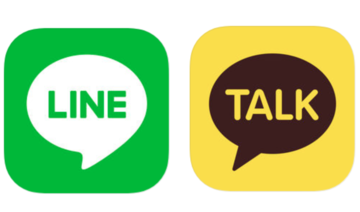 カカオトークとLINEを使い分け?既読・タイムラインの違いを比較!
カカオトークとLINEを使い分け?既読・タイムラインの違いを比較! カカオトークは電話番号がバレる?電話番号なしの登録や非表示方法は?
カカオトークは電話番号がバレる?電話番号なしの登録や非表示方法は? カカオトークでID検索できない対処法と検索されない許可設定方法!
カカオトークでID検索できない対処法と検索されない許可設定方法!



























